Cisco ICM ソフトウェア IP Contact Center インストレーション コンフィギュレーション ガイド Release 5.0
偏向のない言語
この製品のマニュアルセットは、偏向のない言語を使用するように配慮されています。このマニュアルセットでの偏向のない言語とは、年齢、障害、性別、人種的アイデンティティ、民族的アイデンティティ、性的指向、社会経済的地位、およびインターセクショナリティに基づく差別を意味しない言語として定義されています。製品ソフトウェアのユーザーインターフェイスにハードコードされている言語、RFP のドキュメントに基づいて使用されている言語、または参照されているサードパーティ製品で使用されている言語によりドキュメントに例外が存在する場合があります。シスコのインクルーシブランゲージに対する取り組みの詳細は、こちらをご覧ください。
翻訳について
このドキュメントは、米国シスコ発行ドキュメントの参考和訳です。リンク情報につきましては、日本語版掲載時点で、英語版にアップデートがあり、リンク先のページが移動/変更されている場合がありますことをご了承ください。あくまでも参考和訳となりますので、正式な内容については米国サイトのドキュメントを参照ください。
- Updated:
- 2017年6月1日
章のタイトル: マルチチャネル オプションの ための IPCC の設定
マルチチャネル オプションのための IPCC の設定
この章では、World Wide Web および電子メールなど、さまざまなメディアからのリクエストを処理できるように、IPCC コンタクト センターを設定する方法を説明します。
内容
•![]() マルチメディア オプションのための ICM 設定について
マルチメディア オプションのための ICM 設定について
前提条件
マルチメディア機能を実装するには、IPCC コンポーネントの他に、次のソフトウェア コンポーネントをインストールする必要があります。
Web コンタクトを実装する場合は、次のソフトウェア コンポーネントをインストールする必要があります。
•![]() Cisco ICM Web コラボレーション オプション。このコンポーネントには、コラボレーション用のサーバ ソフトウェアとコラボレーション データベースが含まれています。
Cisco ICM Web コラボレーション オプション。このコンポーネントには、コラボレーション用のサーバ ソフトウェアとコラボレーション データベースが含まれています。
•![]() Cisco ICM メディア ブレンダ。このソフトウェアは、Web コラボレーション オプションの一部としてインストールする必要があります。
Cisco ICM メディア ブレンダ。このソフトウェアは、Web コラボレーション オプションの一部としてインストールする必要があります。
電子メール コンタクトを実装する場合は、次のソフトウェア コンポーネントをインストールする必要があります。
•![]() Cisco E-Mail Manager オプション。このコンポーネントには、電子メール用のサーバ ソフトウェア、電子メール UI Server、および電子メール データベースが含まれています。
Cisco E-Mail Manager オプション。このコンポーネントには、電子メール用のサーバ ソフトウェア、電子メール UI Server、および電子メール データベースが含まれています。
マルチメディア機能のための ICM 設定について
マルチメディア チャネル用に ICM ソフトウェアを設定するには、次の概念について理解しておく必要があります。
•![]() ユニバーサル キューおよびマルチチャネル ルーティング スクリプト
ユニバーサル キューおよびマルチチャネル ルーティング スクリプト
メディア ルーティング ペリフェラル ゲートウェイ(MR PG)
マルチメディア リクエストをルーティングするには、Media Routing Peripheral Gateway(MR PG; メディア ルーティング ペリフェラル ゲートウェイ)を確立する必要があります。MR PG では、Web から開始されたリクエストまたは電子メールを介したリクエストの情報が受け付けられ、ICM ルーティング スクリプトで解釈可能な情報に変換されます。
メディア ルーティング PG は、ネットワーク VRU として設定する必要があります。つまり、IPCC を使用してマルチメディア リクエストをルーティングする場合、メディア ルーティング ネットワーク VRU を作成する必要があります。
IPCC システムには、CallManager および VRU PG の他に MR PG が必要となります。

(注) ICM Web コラボレーション ソフトウェアを使用すると、Web コールバックおよび遅延コールバック リクエストをルーティングできます。この場合、ラベルに、Web コールバックおよび遅延コールバック リクエストのルーティング先となるデバイス ターゲット(電話)を関連付ける必要があります。
メディア ルーティング ドメインおよびメディア クラス
ICM ソフトウェアでは、異なるメディアのリクエストのルーティング方法を調整するために、Media Routing Domain(MRD; メディア ルーティング ドメイン)が使用されます。MRD とは、共通の通信メディアに関連付けられたスキル グループとサービスの集まりのことです。ICM ソフトウェアでは、スキル グループおよび特定のメディアに関連付けられたエージェントにタスクをルーティングするために、MRD が使用されます。アプリケーションで ICM がルーティング エンジンとして使用されるように設定する前に、ICM ソフトウェアで MRD を確立する必要があります。これらの MRD には、エンタープライズ全体で一意の ID が必要となります。
MRD を確立するには、ICM コンフィギュレーション マネージャを使用します。ICM ソフトウェアで MRD を確立した後に、マルチメディア ソフトウェアで MRD を有効にする必要があります。
メディア クラスは、ICM ソフトウェアでのルーティングに設定するリクエストの種類を示します。次のメディア クラスは、ICM ソフトウェアをインストールすると自動的に設定されます。
•![]() 音声(従来の音声コール、Web コールバックと遅延コールバック、およびレガシー ACD を使用したブレンディッド コラボレーションに使用される)
音声(従来の音声コール、Web コールバックと遅延コールバック、およびレガシー ACD を使用したブレンディッド コラボレーションに使用される)
マルチチャネル エージェント
エージェント レコードを作成するときに、既存の人物のレコードを関連付けることができます。エージェント レコードに既存の人物のレコードを関連付けない場合、エージェントを作成すると新規の人物のレコードが自動的に作成されます。
マルチメディア エージェントは、ICM コンフィギュレーション マネージャ UI またはマルチメディア ソフトウェアの管理インターフェイスのいずれかを使用して作成できます。エージェントを作成する場合、マルチメディア ソフトウェアを使用してマルチメディア エージェントを作成することを推奨します。次の表では、この理由について説明します。
マルチメディア エージェントを作成および有効にする方法の詳細は、次を参照してください。
•![]() 『Cisco Collaboration Server アドミニストレーション・ガイド』
『Cisco Collaboration Server アドミニストレーション・ガイド』
•![]() Cisco ICM Web コラボレーション オプション オンライン ヘルプ:管理者編
Cisco ICM Web コラボレーション オプション オンライン ヘルプ:管理者編
•![]() 『Cisco ICM E-Mail Manager Option: Administration Guide』
『Cisco ICM E-Mail Manager Option: Administration Guide』
•![]() Cisco ICM E-Mail Manager オプション オンライン ヘルプ:管理者編
Cisco ICM E-Mail Manager オプション オンライン ヘルプ:管理者編
マルチメディアに対してエージェントを設定すると、そのエージェントは、少なくとも 2 つのスキル グループ(1 つのメディアにつき 1 つ)に割り当てられます。たとえば、エージェントは、電子メールと電話、シングルセッション チャットと電話、またはブレンディッド コラボレーションと電子メールを処理できます。
音声および非音声エージェント
IPCC 設定では、2 つの異なるタイプのエージェントを作成できます。
•![]() 音声エージェント。電話を受信できるエージェントは、音声エージェントと呼ばれます。音声エージェントは、シングルセッション チャット、マルチセッション チャット、および電子メールなど、音声以外のリクエストを受信するように設定することもできます。
音声エージェント。電話を受信できるエージェントは、音声エージェントと呼ばれます。音声エージェントは、シングルセッション チャット、マルチセッション チャット、および電子メールなど、音声以外のリクエストを受信するように設定することもできます。
•![]() 非音声エージェント。音声以外のリクエストだけを受信できるエージェントです。つまり、非音声エージェントは電話を使用できません。
非音声エージェント。音声以外のリクエストだけを受信できるエージェントです。つまり、非音声エージェントは電話を使用できません。
ほとんどの場合、CallManager PG(IPCC の最初のインストールで設定される)では、音声および非音声エージェントすべての状態とアクティビティが追跡および記録されます。ただし、非音声エージェントの状態とアクティビティを監視するには、CallManager PG ではなく非音声 PG を設定します。この設定はオプションであるため、音声エージェント用に CallManager PG がすでに設定されている場合は不要です。
アプリケーション インスタンス
アプリケーション インスタンスは、ICM ソフトウェアと統合された単一のソフトウェア アプリケーションを表します。エンタープライズの各コラボレーション サーバまたは各電子メール サーバは、ICM ソフトウェアで個別のアプリケーション インスタンスとして設定する必要があります。たとえば、エンタープライズで 3 つのコラボレーション サーバを使用している場合、ICM ソフトウェアで 3 つのアプリケーション インスタンスを設定する必要があります。
アプリケーション インスタンスは、ICM コンフィギュレーション マネージャを使用して設定します。使用するマルチメディア機能それぞれに対して、実装するマルチメディア機能を識別するためのアプリケーション ID とアプリケーション キー(パスワード)を設定する必要があります。また、ICM でアプリケーション インスタンスを設定した後に、コラボレーション サーバおよび E-Mail Manager で一致するアプリケーション インスタンスを作成する必要があります。
次のフォームを使用して、各機能に割り当てるアプリケーション インスタンスとアプリケーション キーをメモしてください。この情報は、後で ICM、コラボレーション、および電子メール ソフトウェアでアプリケーション インスタンスを確立するときに使用します。
|
|
|
|---|---|
管理接続
ICM ソフトウェアとマルチメディア ソフトウェアの間に、通信パスを設定する必要があります。
マルチメディア ソフトウェアと ICM Admin Workstation との接続には、Sun Microsystems の Remote Method Invocation(RMI; リモート メソッド呼び出し)が使用されます。この接続では、RMI レジストリ は、ファイアウォールの両サイドに存在します。各レジストリによって、ファイアウォールの他のサイドにあるマシンに対してこちら側のマシンが識別されます。
ICM およびマルチチャネル オプションを設定すると、各接続は、リンク名を使用してレジストリ ポートに登録されます。したがって、ICM Admin Workstation、コラボレーション サーバ、および E-Mail Manager サーバに対して、リンク名およびレジストリ ポートを定義する必要があります。
作業を開始する前に、次の表に示す情報をメモしておく必要があります。
|
|
|
|---|---|
マルチチャネル スキル グループ
マルチチャネル設定では、スキル グループはメディア固有であることに注意してください。エージェントは、電話、Web コラボレーション、または E-Mail Manager を介してログインすると、正しい MRD のエージェントに関連付けられたスキル グループに自動的にログインします。次に、特定の MRD に対するタスク リクエストによってスクリプトの実行が開始されると、CallRouter では、この MRD に関連付けられたスキル グループだけが考慮されます。これにより、1 つのスクリプトで多数の MRD が処理されます。
音声 MRD 専用のスキル グループを作成するには、ICM コンフィギュレーション マネージャを使用する必要があります。マルチセッション チャット、シングルセッション チャット、ブレンディッド コラボレーション、および電子メールのスキル グループを作成するには、マルチメディア ソフトウェア オプションを使用する必要があります。
次の表に、スキル グループを作成する場合の適切な手順を示します。
|
|
インターフェイス |
|---|---|
ユニバーサル キューおよびマルチチャネル ルーティング スクリプト
ユニバーサル キューは、ICM アーキテクチャの機能の 1 つです。ユニバーサル キューを使用すると、複数のメディア タイプを ICM ソフトウェアでルーティング制御できます。ICM ルーティング スクリプトを使用すると、タスクの宛先を特定のエージェントにすることができます。キュー トゥ エージェント スクリプト ノードを使用すると、エージェントは、同時に複数のタスクを受信して処理できます。これにより、ユニバーサル キューでは、さまざまなメディアの多数のタスクを処理するエージェントの機能が調整されます。エージェントの機能が現在処理しているタスクによって、追加のタスクを処理できるかどうかが決定されるような、単純な制御モデルがサポートされています。このレベルの制御を行うには、ICM ソフトウェアは、タスクの割り当てに排他的にアクセスする必要があります。
キュー トゥ エージェント ノードを使用すると、タスク(エージェントが実行する作業)の宛先を、スクリプトで指定されたエージェントにすることができます。ユニバーサル キューを動作させるには、エージェントが選択されるスキル グループに、エージェントを割り当てる必要があります。
マルチメディア統合のための ICM ソフトウェアの設定方法
ICM セントラル コントローラのセットアップには、次のタスクが含まれています。
•![]() メディア ルーティング ペリフェラル ゲートウェイの確立
メディア ルーティング ペリフェラル ゲートウェイの確立
•![]() マルチメディア機能ごとのアプリケーション インスタンスの確立
マルチメディア機能ごとのアプリケーション インスタンスの確立
•![]() ICM ソフトウェアとマルチメディア サーバの間の管理接続の確立
ICM ソフトウェアとマルチメディア サーバの間の管理接続の確立

(注) これらの手順を完了してから、Cisco コラボレーションまたは Cisco E-Mail を設定します。
メディア ルーティング ペリフェラル ゲートウェイ(PG)の確立
MR PG のネットワーク VRU の作成方法
ステップ 1![]() ICM コンフィギュレーション マネージャのメニューから、[Configure ICM]>[Targets]>[Network VRU]>[Network VRU Explorer]を選択します。[Network VRU Explorer]ウィンドウが表示されます。
ICM コンフィギュレーション マネージャのメニューから、[Configure ICM]>[Targets]>[Network VRU]>[Network VRU Explorer]を選択します。[Network VRU Explorer]ウィンドウが表示されます。
ステップ 2![]() [Retrieve]ボタンをクリックしてから[Add Network VRU]をクリックします。[Network VRU]ダイアログ ボックスが表示されます。
[Retrieve]ボタンをクリックしてから[Add Network VRU]をクリックします。[Network VRU]ダイアログ ボックスが表示されます。
ステップ 3![]() 画面に必要な項目をすべて入力します。[Type]ドロップダウン ボックスから[Type 2]を選択します。
画面に必要な項目をすべて入力します。[Type]ドロップダウン ボックスから[Type 2]を選択します。
MR ペリフェラル ゲートウェイの作成方法
ステップ 1![]() ICM コンフィギュレーション マネージャから、[Tools]>[Explorer Tools]>[PG Explorer]を選択します。[PG Explorer]ウィンドウが表示されます。
ICM コンフィギュレーション マネージャから、[Tools]>[Explorer Tools]>[PG Explorer]を選択します。[PG Explorer]ウィンドウが表示されます。
ステップ 2![]() [Retrieve]をクリックして、この顧客インスタンスに現在設定されている PG の情報を取得します。
[Retrieve]をクリックして、この顧客インスタンスに現在設定されている PG の情報を取得します。
ステップ 3![]() [Add PG]をクリックします。[Peripheral Gateway]設定ダイアログ ボックスが表示されます。
[Add PG]をクリックします。[Peripheral Gateway]設定ダイアログ ボックスが表示されます。
•![]() PG の名前を入力します(たとえば、Cust_MR_PG1)。
PG の名前を入力します(たとえば、Cust_MR_PG1)。
•![]() [Client Type]として[MR PG]を選択します。
[Client Type]として[MR PG]を選択します。
•![]() プライマリ CTI サーバおよびセカンダリ CTI サーバのアドレスを入力します(インストールされている場合)。アドレスは、< CTI サーバがインストールされている場所の IP アドレスまたはサーバ名 >: < Client Connection Port Number > のフォームで入力します。
プライマリ CTI サーバおよびセカンダリ CTI サーバのアドレスを入力します(インストールされている場合)。アドレスは、< CTI サーバがインストールされている場所の IP アドレスまたはサーバ名 >: < Client Connection Port Number > のフォームで入力します。
MR PG のペリフェラルの作成方法
インストールするマルチメディア機能ごとに、次の手順を実行します。コラボレーションと電子メールの両方を使用する場合は、この手順を 2 回実行する必要があります。
ステップ 1![]() [Peripheral Explorer]で[MR PG]を選択し、[Add Peripheral]をクリックします。[Peripheral]設定ダイアログ ボックスが表示されます。
[Peripheral Explorer]で[MR PG]を選択し、[Add Peripheral]をクリックします。[Peripheral]設定ダイアログ ボックスが表示されます。
•![]() [Peripheral]タブを選択し、[Enable Post Routing]ボックスをオンにします。
[Peripheral]タブを選択し、[Enable Post Routing]ボックスをオンにします。
•![]() [Advanced]タブを選択し、ドロップダウン リストから以前に作成したネットワーク VRU を選択します。
[Advanced]タブを選択し、ドロップダウン リストから以前に作成したネットワーク VRU を選択します。
•![]() [Routing Client]タブでルーティング クライアント名(たとえば、Cust_MR_PG1_1.RC)を入力し、デフォルトのタイムアウトをそれぞれ 2000、1000、および 10 に設定します。
[Routing Client]タブでルーティング クライアント名(たとえば、Cust_MR_PG1_1.RC)を入力し、デフォルトのタイムアウトをそれぞれ 2000、1000、および 10 に設定します。
•![]() 設定を保存します。設定を保存すると、論理コントローラ ID と物理コントローラ ID が割り当てられます。これらの値は、MR PG をインストールするときに必要になるため、メモしておいてください。
設定を保存します。設定を保存すると、論理コントローラ ID と物理コントローラ ID が割り当てられます。これらの値は、MR PG をインストールするときに必要になるため、メモしておいてください。
MR PG のインストール方法
MR PG の設定を指定した後、ICM Setup を使用して MR PG をインストールする必要があります。

(注) 1 つのサーバ にインストールできるのは、2 つの PG だけです。
ステップ 1![]() MR PG をインストールするマシン上で、ICM CD-ROM または ICM コンフィギュレーション マネージャから Setup を実行します。顧客インスタンスを追加していない場合は追加します。
MR PG をインストールするマシン上で、ICM CD-ROM または ICM コンフィギュレーション マネージャから Setup を実行します。顧客インスタンスを追加していない場合は追加します。
ステップ 2![]() [Instance Components]セクションの[Add]をクリックし、[ICM Component Selection]ウィンドウで[Peripheral Gateway]を選択します。[Peripheral Gateway Properties]ウィンドウが表示されます。
[Instance Components]セクションの[Add]をクリックし、[ICM Component Selection]ウィンドウで[Peripheral Gateway]を選択します。[Peripheral Gateway Properties]ウィンドウが表示されます。

(注) [Auto Start at System Startup]オプションを使用すると、必要に応じてペリフェラル ゲートウェイを自動的に再起動できます。自動起動機能は、インストールが完了した後に設定する必要があります。インストール中に何度かサーバを再起動する必要があるため、Hotfix またはデータベース(あるいはその両方)が適用される前にノードが開始されると、問題が発生する可能性があります。
•![]() PG が二重化されたペアの一方であるかどうかを指定します。
PG が二重化されたペアの一方であるかどうかを指定します。
•![]() [ID]フィールドで、CallRouter の[DMP]設定ダイアログ ボックスで有効にした PG のデバイス ID を選択します(CallRouter 設定の一部。この設定により、ルータと PG 間の接続が有効になります)。各論理 PG には、CallRouter で一意なデバイス割り当てが行われている必要があります(PG が二重化されている場合は、両方の物理マシンで、同じデバイス割り当てが使用されます)。論理 PG を追加するには、CallRouter の別の PG デバイスを有効にする必要があります。
[ID]フィールドで、CallRouter の[DMP]設定ダイアログ ボックスで有効にした PG のデバイス ID を選択します(CallRouter 設定の一部。この設定により、ルータと PG 間の接続が有効になります)。各論理 PG には、CallRouter で一意なデバイス割り当てが行われている必要があります(PG が二重化されている場合は、両方の物理マシンで、同じデバイス割り当てが使用されます)。論理 PG を追加するには、CallRouter の別の PG デバイスを有効にする必要があります。
•![]() PG が二重化されている場合は、サイド A またはサイド B のいずれをインストールするかを指定します。PG が単一の場合は、サイド A を選択します。
PG が二重化されている場合は、サイド A またはサイド B のいずれをインストールするかを指定します。PG が単一の場合は、サイド A を選択します。
•![]() ウィンドウの[Client Type Selection]セクションの[MediaRouting]を選択し、[Add]をクリックします。
ウィンドウの[Client Type Selection]セクションの[MediaRouting]を選択し、[Add]をクリックします。
ステップ 4![]() [Next]をクリックします。[Peripheral Gateway Component Properties]ウィンドウが表示されます。
[Next]をクリックします。[Peripheral Gateway Component Properties]ウィンドウが表示されます。
ステップ 5![]() [PG Explorer]で PG を設定したときに生成された論理コントローラ ID を入力します。[Add]ボタンをクリックし、リストから[PIM 1]を選択します。
[PG Explorer]で PG を設定したときに生成された論理コントローラ ID を入力します。[Add]ボタンをクリックし、リストから[PIM 1]を選択します。
[Media Routing Configuration]ボックスが表示されます。
•![]() PIM を使用するには、[Enabled]オプションをオンにします。これにより、PIM では、ペリフェラル ゲートウェイの実行中にペリフェラルとの通信が可能になります。
PIM を使用するには、[Enabled]オプションをオンにします。これにより、PIM では、ペリフェラル ゲートウェイの実行中にペリフェラルとの通信が可能になります。
•![]() [Peripheral]名前フィールドにペリフェラル名を入力します。ほとんどの場合、関連付けられたペリフェラル レコードのエンタープライズ名を使用する必要があります。
[Peripheral]名前フィールドにペリフェラル名を入力します。ほとんどの場合、関連付けられたペリフェラル レコードのエンタープライズ名を使用する必要があります。

(注) ペリフェラル名を作成する場合、ペリフェラルを説明する可能な限り短い名前を作成します。
•![]() ペリフェラル レコードのペリフェラル ID を入力します。
ペリフェラル レコードのペリフェラル ID を入力します。
•![]() [Application Hostname (1)]には、アプリケーションとの通信に PIM で使用されるアプリケーション サーバ マシンのホスト名または IP アドレスを入力します。
[Application Hostname (1)]には、アプリケーションとの通信に PIM で使用されるアプリケーション サーバ マシンのホスト名または IP アドレスを入力します。
–![]() Web コラボレーションの場合:Cisco メディア ブレンダ マシンのホスト名または IP アドレスを入力します。
Web コラボレーションの場合:Cisco メディア ブレンダ マシンのホスト名または IP アドレスを入力します。
–![]() 電子メールの場合:E-Mail Manager マシンのホスト名または IP アドレスを入力します。
電子メールの場合:E-Mail Manager マシンのホスト名または IP アドレスを入力します。

(注) ホスト名を入力する場合、この名前が hosts ファイルに含まれている必要があります。
•![]() [Application Connection Port (1)]には、アプリケーションとの通信に PIM で使用されるアプリケーション サーバ マシンのポート番号を入力します。
[Application Connection Port (1)]には、アプリケーションとの通信に PIM で使用されるアプリケーション サーバ マシンのポート番号を入力します。

(注) MR-PG に PIM を作成する場合、アプリケーション接続ポートは、E-Mail Manager では 1600(デフォルトは 2000)、Cisco コラボレーション サーバでは 2000 に設定する必要があります。
•![]() [Application Hostname (2)]は空白のままにします。
[Application Hostname (2)]は空白のままにします。
•![]() [Application Connection Port (2)]は空白のままにします。
[Application Connection Port (2)]は空白のままにします。
•![]() [Heartbeat Interval (seconds)]には、アプリケーション サーバとの通信が PG によってチェックされる頻度を指定します。デフォルト値を使用してください。
[Heartbeat Interval (seconds)]には、アプリケーション サーバとの通信が PG によってチェックされる頻度を指定します。デフォルト値を使用してください。
•![]() [Reconnect Interval (seconds)]には、アプリケーション サーバとの通信が PG によって試行される頻度を指定します。デフォルト値を使用してください。
[Reconnect Interval (seconds)]には、アプリケーション サーバとの通信が PG によって試行される頻度を指定します。デフォルト値を使用してください。
ステップ 7![]() [Peripheral Gateway Component Properties]ウィンドウで、[Next]ボタンをクリックします。[Device Management Protocol Properties]ウィンドウが表示されます。適切な設定を入力し、[Next]ボタンをクリックします。
[Peripheral Gateway Component Properties]ウィンドウで、[Next]ボタンをクリックします。[Device Management Protocol Properties]ウィンドウが表示されます。適切な設定を入力し、[Next]ボタンをクリックします。
ステップ 8![]() [Peripheral Gateway Network Interfaces]ウィンドウが表示されます。適切な設定を入力し、[Next]ボタンをクリックします。
[Peripheral Gateway Network Interfaces]ウィンドウが表示されます。適切な設定を入力し、[Next]ボタンをクリックします。
ステップ 9![]() [Check Setup Information]ウィンドウが表示されます。設定情報を確認し、[Next]ボタンをクリックします。ICM ソフトウェアによって、PG がインストールされます。
[Check Setup Information]ウィンドウが表示されます。設定情報を確認し、[Next]ボタンをクリックします。ICM ソフトウェアによって、PG がインストールされます。
ステップ 10![]() [Setup Complete]ウィンドウが表示されたら、[Finish]ボタンをクリックして、Setup プログラムを終了します。
[Setup Complete]ウィンドウが表示されたら、[Finish]ボタンをクリックして、Setup プログラムを終了します。
メディア ルーティング ドメインの確立
システムでサポートされるマルチメディア クラスごとに、Media Routing Domain(MRD; メディア ルーティング ドメイン)を確立する必要があります。有効なメディア クラスは、次のとおりです。

(注) 音声メディア クラスのメディア ルーティング ドメインは、デフォルトで IPCC ソフトウェアとともにインストールされます。音声メディア クラスの MRD を作成する必要はありません。
メディア ルーティング ドメインの作成方法
サイトで使用するメディア クラスごとに、次の手順を実行します。
ステップ 1![]() ICM コンフィギュレーション マネージャを開始し、[Tools]>[List Tools]>[Media Routing Domain List]を選択します。[Media Routing Domain List]ウィンドウが表示されます。
ICM コンフィギュレーション マネージャを開始し、[Tools]>[List Tools]>[Media Routing Domain List]を選択します。[Media Routing Domain List]ウィンドウが表示されます。
ステップ 2![]() [Retrieve]ボタンをクリックしてから[Add]ボタンをクリックし、[Attributes]タブを表示します。
[Retrieve]ボタンをクリックしてから[Add]ボタンをクリックし、[Attributes]タブを表示します。
•![]() [Name]。MRD のエンタープライズ名を入力します。
[Name]。MRD のエンタープライズ名を入力します。
•![]() [Media Class]。ドロップダウン リストを使用して、統合アプリケーションのメディア クラスを選択します。
[Media Class]。ドロップダウン リストを使用して、統合アプリケーションのメディア クラスを選択します。

(注) MR ドメイン ID は、MRD を保存すると自動的に生成されます。
ステップ 4![]() 必須フィールドに項目を入力した後に、設定を保存してウィンドウを閉じます。
必須フィールドに項目を入力した後に、設定を保存してウィンドウを閉じます。
アプリケーション インスタンスの確立
マルチメディア機能の各インストールに対して、アプリケーション インスタンスを設定します。たとえば、コラボレーション サーバを 2 つ、電子メール サーバを 1 つインストールした場合、3 つのアプリケーション インスタンスを設定する必要があります。
アプリケーション インスタンスの作成方法
ステップ 1![]() ICM コンフィギュレーション マネージャから、[Tools]>[List Tools]>[Application Instance List]を選択します。[Application Instance List]ウィンドウが表示されます。
ICM コンフィギュレーション マネージャから、[Tools]>[List Tools]>[Application Instance List]を選択します。[Application Instance List]ウィンドウが表示されます。
ステップ 2![]() [Retrieve]をクリックしてから[Add]をクリックし、[Attributes]タブを表示します。
[Retrieve]をクリックしてから[Add]をクリックし、[Attributes]タブを表示します。
たとえば、次の[Attributes]タブには、Cisco E-Mail Manager のアプリケーション インスタンス情報が表示されます。
•![]() [Name]。アプリケーション インスタンスのエンタープライズ名を入力します。
[Name]。アプリケーション インスタンスのエンタープライズ名を入力します。
•![]() [Application key]。ICM ソフトウェアによって統合アプリケーションが識別されるように、統合アプリケーションで使用されるパスワードを入力します。
[Application key]。ICM ソフトウェアによって統合アプリケーションが識別されるように、統合アプリケーションで使用されるパスワードを入力します。
•![]() [Application type]。使用可能なオプションは、Cisco_Collaboration_Server、および Cisco_Email_Manager です。
[Application type]。使用可能なオプションは、Cisco_Collaboration_Server、および Cisco_Email_Manager です。
•![]() [Permission Level]。ドロップダウン リストから権限レベルを選択します。
[Permission Level]。ドロップダウン リストから権限レベルを選択します。
ステップ 4![]() 必須フィールドに項目を入力した後に、設定を保存してウィンドウを閉じます。
必須フィールドに項目を入力した後に、設定を保存してウィンドウを閉じます。
管理接続の確立
ICM ソフトウェアとマルチメディア ソフトウェアの間に、通信パスを設定する必要があります。
次のイメージに、ICM Admin Workstation、電子メール ソフトウェア、およびコラボレーション ソフトウェアでの、RMI 接続の詳細を入力する画面を示します。
|
|
|
|---|---|
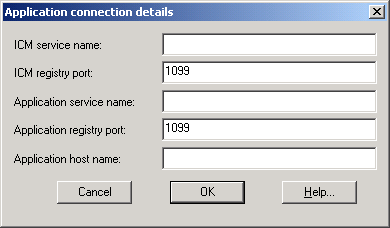
|
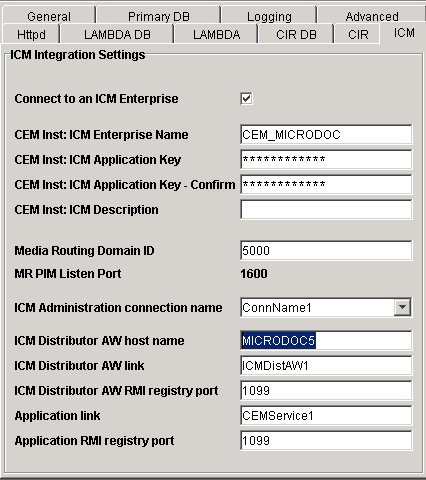
|
|
|
|
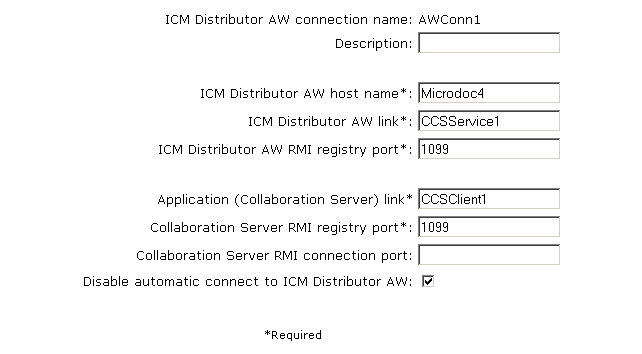
|
ICM セントラル コントローラで入力した値は、コラボレーションおよび電子メール ソフトウェアで入力した値と一致する必要があります。フォームを使用して、接続に関する情報をメモしておいてください。
「管理接続」のフォームを使用して、この画面で必要な項目を入力します。
管理接続の設定方法
設定するマルチメディア サーバごとに、次の手順を実行します。たとえば、コラボレーション用に 2 つ、電子メール用に 1 つの 2 つのサーバを設定する場合、3 つの管理接続を別個に設定する必要があります。
ステップ 1![]() ICM Admin Workstation から、[CMS Control]を選択します。
ICM Admin Workstation から、[CMS Control]を選択します。
ステップ 3![]() [Add]をクリックします。[Application Connection Details]ダイアログ ボックスが表示されます。
[Add]をクリックします。[Application Connection Details]ダイアログ ボックスが表示されます。
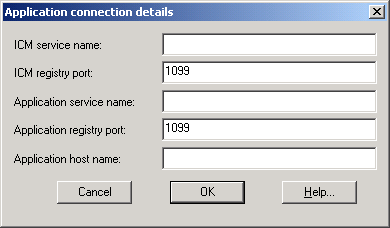
ステップ 4![]() 「管理接続」のフォームを使用して、アプリケーション接続のプロパティを入力します。次のように、この画面で必要な項目を入力します。
「管理接続」のフォームを使用して、アプリケーション接続のプロパティを入力します。次のように、この画面で必要な項目を入力します。
|
|
|
|---|---|
ICM ソフトウェアでのサービス名を入力します(この名前は、アプリケーションでは「リモート サービス名」と呼ばれます)。 |
|
ステップ 5![]() [OK]を 2 回クリックします。これにより、Admin Workstation で Cms_Jserver が再起動します。
[OK]を 2 回クリックします。これにより、Admin Workstation で Cms_Jserver が再起動します。
RMI 接続の設定の詳細は、マルチメディア ソフトウェアとともに提供されるオンライン ヘルプおよび管理マニュアルを参照してください。
ECC(拡張コール コンテキスト)変数の設定
マルチメディア リクエストをルーティングするには、ICM コンフィギュレーション マネージャの Expanded Call Variable List ツールを使用して、いくつかの ECC 変数を統合マルチメディア機能ごとに設定する必要があります。
3 つの ECC 変数は、電子メール ソフトウェアの場合、自動的にインストールされます。これらの変数は、次のとおりです。
ブレンディッド コラボレーションまたは音声(あるいはその両方)のメディア ルーティング ドメインを使用して、Web リクエストや遅延コールバック リクエストをルーティングする場合は、次の 2 つの ECC 変数を設定する必要があります。
ICM コンフィギュレーション マネージャの Expanded Call Variable List ツールを使用して、user.cisco.cmb 変数を 8 バイト、user.cisco.cmb.callclass 変数を 10 バイトに制限し、ECC の領域制限を防ぎます。

(注) これらの変数は、コラボレーション サーバの入力マップで指定する必要はありません。これらの変数は、音声またはブレンディッド コラボレーションの MRD を有効にすると入力マップに追加されます。
また、入力マップ ファイルの ECC 変数または ICM ソフトウェアの ECC 変数を変更した場合は、Cisco コラボレーションを再起動して変更内容を有効にする必要があります。
ECC 変数の追加方法
ステップ 1![]() [Miscellaneous Tools]の下の[System Information Tool]を使用して、ECC 変数が有効になっていることを確認します。
[Miscellaneous Tools]の下の[System Information Tool]を使用して、ECC 変数が有効になっていることを確認します。
ステップ 2![]() ICM コンフィギュレーション マネージャを開始し、[Tools]>[List Tools]>[Expanded Call Variable List]を選択します。
ICM コンフィギュレーション マネージャを開始し、[Tools]>[List Tools]>[Expanded Call Variable List]を選択します。
ステップ 3![]() [Retrieve]をクリックし、[Add]ボタンを有効にします。
[Retrieve]をクリックし、[Add]ボタンを有効にします。
ステップ 5![]() ウィンドウの右側にある必須データ フィールドに項目を入力します。
ウィンドウの右側にある必須データ フィールドに項目を入力します。
マルチメディア オプションのための ICM ルーティング スクリプトの作成
マルチチャネル リクエストを適切なエージェントにルーティングするには、ルーティング スクリプトを作成する必要があります。コラボレーションまたは電子メール(あるいはその両方)の設定を完了した後に、スクリプトを作成して、各メディアのルーティングおよびユニバーサル キューをテストする必要があります。
関連項目
ルーティング スクリプトおよびシステムのテストに使用可能なサンプル スクリプトの詳細は、『Cisco ICM Media Routing and Scripting Guide』を参照してください。
ICM 統合のためのコラボレーションおよびメディア ブレンダ ソフトウェアの設定方法
Web コラボレーションを ICM に実装するには、次のものをインストールする必要があります。
•![]() Cisco ICM Web コラボレーション ソフトウェア
Cisco ICM Web コラボレーション ソフトウェア
コンタクト センターのニーズに合うようにコラボレーション ソフトウェアを設定するには、多数の手順を実行する必要があります。次のチェックリストに、ICM ソフトウェアとの統合の設定に関する手順を示します。
コラボレーション ソフトウェアのタスク:
追加情報:
コラボレーション ソフトウェアのインストールおよび設定の詳細は、次のガイドを参照してください。
•![]() 『Cisco Collaboration Server インストレーション・ガイド』
『Cisco Collaboration Server インストレーション・ガイド』
•![]() 『Cisco Collaboration Server アドミニストレーション・ガイド』
『Cisco Collaboration Server アドミニストレーション・ガイド』
ICM メディア ブレンダ ソフトウェアのタスク
|
|
|
|---|---|
追加情報
メディア ブレンダのインストールおよび設定の詳細は、次のガイドを参照してください。
ICM 統合環境での E-Mail ソフトウェアの設定方法
コンタクト センターのニーズに合うように電子メール ソフトウェアを設定するには、多数の手順を実行する必要があります。次のチェックリストに、ICM ソフトウェアとの統合の設定に関する手順を示します。
E-Mail Manager ソフトウェアのタスク:
|
|
|
|---|---|
E-Mail Manager の設定ユーティリティの[ICM]タブへの入力。このタブで、次の情報を入力する必要があります。 • • • |
|
ICM エージェント ペリフェラルの有効化。エージェント アクティビティを追跡するペリフェラルを有効にする必要があります。ほとんどの場合、エージェント ペリフェラルは CallManager PG です。ただし、非音声エージェント PG を確立した場合は、コラボレーション サーバも有効にする必要があります。 |
|
追加情報:
コラボレーション ソフトウェアのインストールおよび設定の詳細は、次のガイドを参照してください。
•![]() 『Cisco E-Mail Manager インストールおよび設定ガイド』
『Cisco E-Mail Manager インストールおよび設定ガイド』
 フィードバック
フィードバック